So sehen Sie eine Liste von USB -angeschlossenen Geräten 10
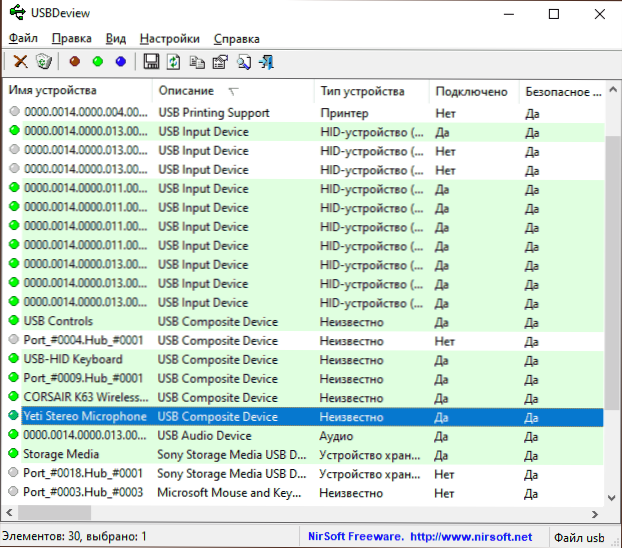
- 2016
- 351
- Robin Wollmann
Wenn Sie herausfinden müssen, welche Geräte mit USB in Windows 10 oder vorherigen Versionen des Systems verbunden sind, ist der Geräte-Manager nicht das bequemste Tool dafür. Es gibt jedoch Dienstprogramme von Drittanbietern, mit denen Sie schnell eine Liste erhalten können Von allen solchen Geräten: sowohl extern als auch extern und verbunden.
In dieser Überprüfung von zwei einfachen Versorgungsunternehmen, um eine USB -Liste Ihres Computers in Windows 10, 8 zu erhalten.1 oder Windows 7 - Beide Programme sind kostenlos und von einem Entwickler. Die gleichen Tools können nützlich sein, um einige häufige Probleme zu lösen, z.
- USB -Geräteansicht
- USB -Laufwerksprotokoll
- Video
USBDeview
Das erste der Programme ist USBDeview, das auf der offiziellen Website https: // www heruntergeladen werden kann.Nirsoft.Net/utils/usb_device_view.HTML (auf derselben Seite gibt es eine russische Sprachdatei für das Programm. Kopieren Sie sie einfach in den Ordner mit der ausführbaren Programmdatei).
USBDeView erfordert keine Installation auf einem Computer. Packen Sie das Archiv einfach an einem bequemen Ort aus und starten Sie das Dienstprogramm.
- Unmittelbar nach dem Start sehen Sie eine Liste aller im System gefundenen Geräte (derzeit nicht nur angeschlossen, sondern auch zuvor mit dem Computer verbunden), während die aktiven derzeit in Grün hervorgehoben werden.
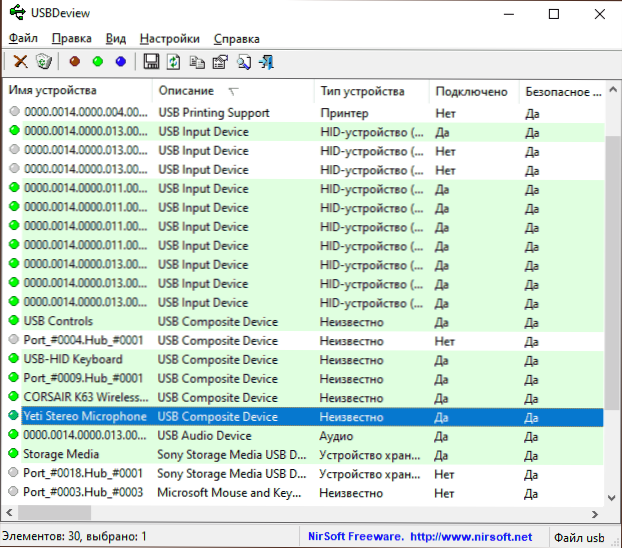
- Wenn Sie doppelt auf eines der Geräte klicken, können Sie detaillierte Informationen dazu erhalten - der verwendete Treiber, das Datum der ersten Verbindung, den Pfad zur Instanz des Geräts und andere.
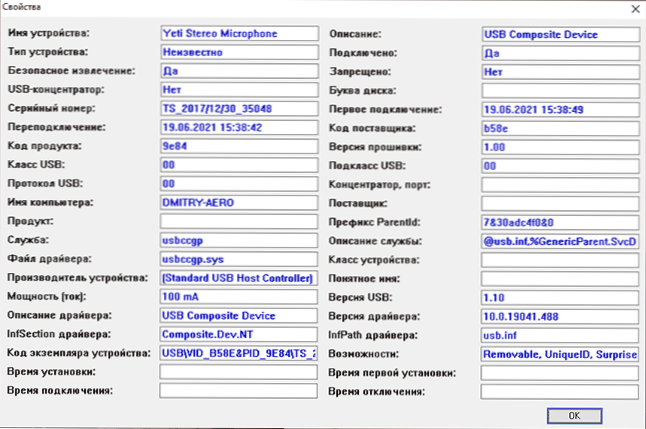
- Wenn Sie das Kontextmenü des Geräts öffnen, können Sie zusätzliche Aktionen ausführen: Ändern Sie beispielsweise seine Verbindung in der Zukunft, ändern Sie den Buchstabenbrief. Wenn wir über das Laufwerk sprechen, öffnen Sie den Registrierungsabschnitt, in dem die Parameter dieses Geräts festgelegt sind.
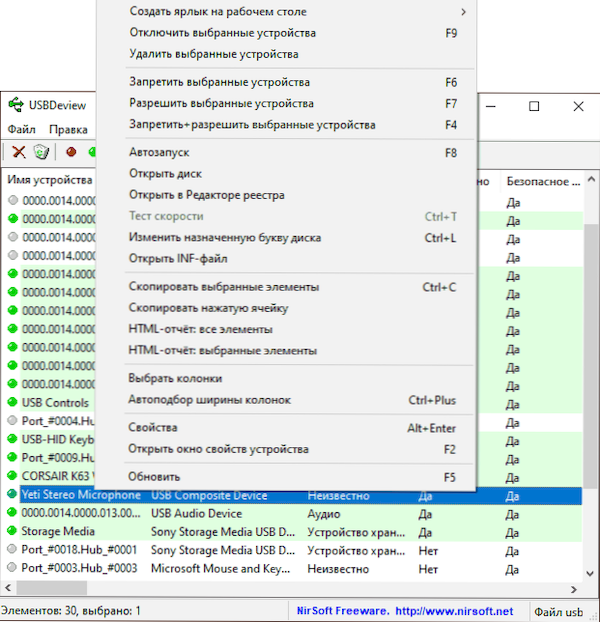
Darüber hinaus unterstützt das Programm den Export der Liste der ausgewählten Geräte, starten Sie den USB -Konzentrator neu (es kann bei der Lösung von Problemen mit dem angeschlossenen Gerät nützlich sein), einen schnellen Übergang zum Geräteeigenschaftenfenster im Windows -Geräte -Manager.
USBDRivelog
USBDRivelog von Nirsoft kann auf der Seite https: // www heruntergeladen werden.Nirsoft.net/utils/usb_drive_log.HTML, an derselben Stelle finden Sie eine Datei mit der russischen Schnittstelle. Die Verwendung ist für das vorherige Programm ähnlich wie bei solchen.
Im Gegensatz zu USBDeview werden nur USB -Laufwerke in USBDRivelog angezeigt: Flash -Laufwerke und externe Festplatten oder SSDs, die momentan sowohl verbunden sind als auch zuvor mit diesem Computer oder Laptop verbunden sind.
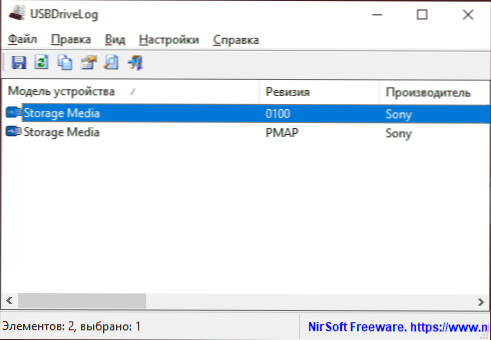
Wenn Sie auf ein Laufwerk doppelt klicken, erhalten Sie detailliertere Informationen, z. B. Datum und Uhrzeit der Verbindung und Trennung.
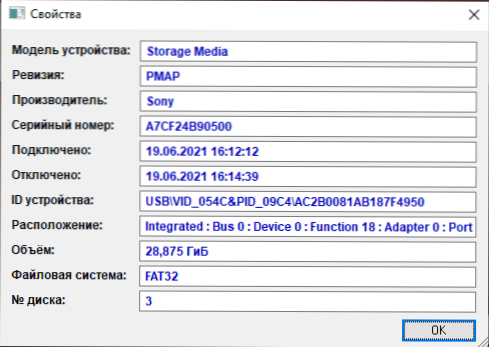
Das Dienstprogramm ist einfacher als das vorherige, kann aber auch nützlich sein. Leider wird es nicht funktionieren, zuvor angeschlossene Geräte mit seiner Hilfe zu entfernen, aber für diesen Zweck gibt es andere Tools, die in den Anweisungen zu tun sind, wenn der Computer kein Flash -Laufwerk sieht.
Video
- « Fingerabdruckeingang zu Windows 10 - Einstellung, Hinzufügen von Drucken, Problemlösung
- FixDows ist ein kostenloses Programm zum Korrigieren von Windows 10 -Aktualisierungsfehlern und nicht nur »

